CAD编辑器怎么进行渲染设置?
设·集合小编 发布时间:2023-03-29 11:33:50 1386次最后更新:2024-03-08 11:56:27
CAD设计师们在绘制完图纸之后,为了让图纸看起来不再单调或者是整体更加的美观,这时候会对他们所绘制的图纸进行渲染,一般这种情况下我们会对图层的颜色进行设置,那么CAD编辑器怎么进行渲染设置?一起来看看吧!
工具/软件
硬件型号:联想(Lenovo)天逸510S
系统版本:Windows7
所需软件:CAD编辑器
方法/步骤
第1步
我们在我们的电脑桌面上方找到CAD编辑器这个图标,然后双击鼠标的左键,进入到CAD编辑器的操作界面。

第2步
进入到该界面之后,我们只需要把界面切换到识图这个界面,在下来框内我们找到渲染—渲染设置,之后我们直接就点击进入该界面。

第3步
这时候会弹出一个新的界面,我们可以在这个界面当中进行一些阴影、背景、地面以及场景等渲染设置,之后点击该界面右下角的确定即可。
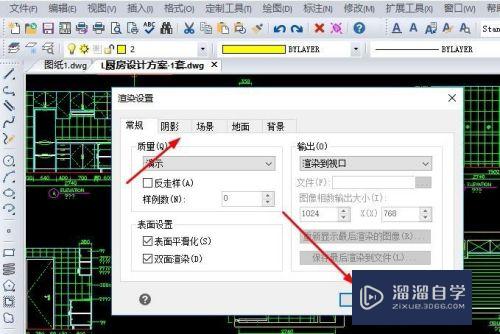
第4步
如果你想对文件进行编辑修改,可以在该界面左侧的工具中选择你所需要的工具,对图纸文件进行编辑修改,修改完成之后对图纸进行保存即可。

- 上一篇:CAD无相应字体怎么办?
- 下一篇:CAD怎么自定义界面?
相关文章
广告位


评论列表